Connectie probleem camera
Oplossing 1
Zet de camera uit, en een paar seconde erna weer aan. De aan en uit schakelaar van de camera zit rechts bovenop.


Bij herhaaldelijk uitvallen van de camera kan het zijn dat de camera zichzelf gereset heeft waardoor hij automatisch uit gaat om de batterij te sparen. Onze camera's hebben geen batterij dus deze functie moet uit staan. In de onderstaande video is te zien hoe je dit kunt fixen. Mocht de camera uit zijn, volg dan eerst de bovenste stap om de camera even uit en aan te zetten zodat deze weer opstart.
https://youtu.be/FxBn2cjSfjU
Oplossing 2
Stap 1
Is het raak het scherm aan zichtbaar op de photobooth? Probeer dan rechtsboven op het slotje te drukken. Lukt dit niet ga naar stap 2. Lukt dit wel en zie je het scherm verspringen, controleer dan het vakje rechtsboven. Staat hier "searching for camera" ga dan naar stap 3.Staat er niet searching for camera maar Canon EOS probeer dan de computer opnieuw op te starten. Dit kun je doen door onderaan op het windows icoontje te drukken, afsluiten icoontje en vervolgens op opnieuw opstarten. Zie onderstaande printscreen.
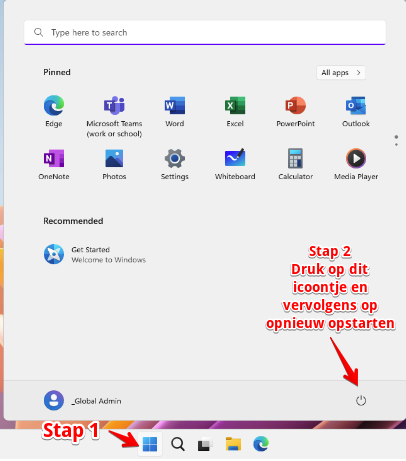
Volg daarna de stappen van de onderstaande video om de software op te starten:
Werkt de photobooth nog steeds niet sluit de photobooth af door onderaan op het windows icoontje te drukken, afsluiten icoontje en vervolgens op afsluiten. Zie onderstaande printscreen. Probeer daarna de stroom eraf te halen. Dit is beschreven in stap 2.
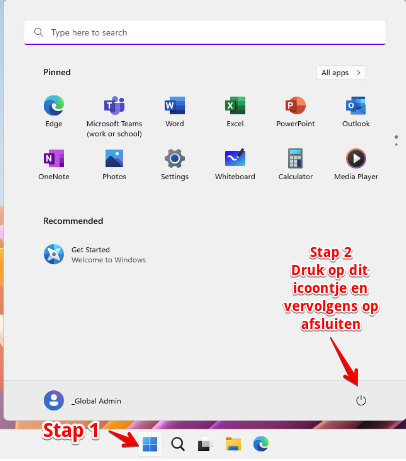
Stap 2
- Haal de stekker eruit en wacht 10 seconde voordat je hem weer aansluit.
- Photobooth opnieuw opstarten, zie onderstaande video. We hebben de huurder bij het afleveren verteld waar de sleutel ligt om de achterkant open te maken.
Stap 3
- Doe dan de kabel van de camera erin en eruit. Onthou goed hoe deze kabel erin zat want hij kan er maar op een manier weer in.

Staat in het vakje van "Searching for camera" het model van de camera zoals "Canon EOS 2000D"? Dan is het connectieprobleem opgelost en kun je door rechtsboven op het slotje te drukken de photobooth weer vergrendelen voor jouw gasten.
Zie je na de bovenstaande handeling nog steeds "searching for camera" voer dan de handelingen uit van stap 2.
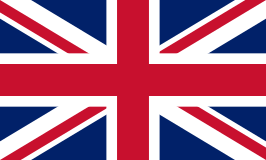 English
English